Hyrje Ndoshta çdo përdorues i Windows e di se çfarë është Notepad. Ose Notepad - për të cilët është më i njohur. Pjesa është e rehatshme. Një aplikacion i vogël i lehtë ku mund të shkruani tekstin e një letre ose të kopjoni disa informacione nga Interneti. Opsione minimale, kontroll i thjeshtë. Skedarët e krijuar janë në përmasa të vogla dhe madje të kompresuara nga arkivuesit në mënyrë perfekte. Duket se gjithçka është në rregull. Por vetëm për momentin, derisa të kemi nevojë për diçka më shumë (dhe të aftë për të punuar normalisht me skedarë të mëdhenj). Po, komoditeti dhe thjeshtësia e Notepad është jashtëzakonisht e rëndësishme për shkencëtarët fillestarë të kompjuterave. Por ia vlen të zgjerohet fushëveprimi, duke u përpjekur të përdorni Notepad në lidhje me skedarët e tjerë "të sheshtë", jo vetëm *.txt, pasi ky mjet i thjeshtë nuk mjafton më. Edhe pse ata ende mund të shikojnë skriptet e gjuhëve të ndryshme programimi, regjistrat e programeve, skedarët e grupeve, skedarët e cilësimeve dhe shumë e shumë të tjera, puna me të gjitha këto nuk është më e përshtatshme dhe produktive. Për fat të mirë, programuesit nuk e duruan këtë gjendje dhe filluan të lëshojnë versione të përmirësuara të fletoreve, secili i plotësuar me shtesat e veta. Ndryshe në zgjerimet funksionale, këto produkte në një farë mënyre filluan të ndahen në klasa detyrash për t'u zgjidhur. Rreth njërës prej këtyre klasave, redaktorë të thjeshtë për programuesit dhe webmasterët, dhe ekziston rishikimi ynë i sotëm.
Cili është prioriteti për programe të tilla? Sigurisht, theksimi sintaksor i gjuhës në të cilën shkruan përdoruesi! Është e dëshirueshme të mbështeten shtojcat dhe paketat shtesë gjuhësore dhe funksionale, si dhe aftësia për të modifikuar ato tashmë të lidhura. Kërkoni me zëvendësim dhe duke përdorur shprehje të rregullta. Tabela e karaktereve, redaktues i thjeshtë hex, aftësi për të punuar me një numër të madh formatesh dhe kodimesh. Dhe, natyrisht, lehtësia e përdorimit. Një kërkesë që është e drejtë, në parim, për çdo program, por më e rëndësishmja për produkte të tilla, sepse vetë procesi i programimit kërkon shumë kohë dhe askush nuk dëshiron të ulet pas një guaskë të pakëndshme për një kohë të gjatë. Bazuar në këtë, ne do të shqyrtojmë programet e përzgjedhura, përkatësisht: PSPad 4.5.0, Golden Pen 1.5, PolyEdit 5.0 RC, Edit Ex 2006r1, Crimson Editor 3.70, Uniqway Poetic 0.2b.
PSPad
PSPad është një redaktues mjaft i njohur dhe i përhapur për programuesit. Dhe popullariteti i tij është i merituar. Në fund të fundit, ky është një program, me siguri, mijëra funksione. Dhe ajo që do të jetë veçanërisht e këndshme për programuesit është se ky nuk është vetëm një redaktues teksti me të veçori shtesë, ky është një grup mjetesh speciale vetëm për nevojat e tyre. Këtu, për shembull, pse shkrimtari i tekstit ka nevojë për një klient të integruar FTP? Nuk ka gjasa që të jetë në kërkesë, dhe webmasteri me siguri, pasi ka shkruar ndonjë skenar ose faqe, do të dëshirojë të shohë menjëherë rezultatin në veprim, duke e hedhur atë në server në distancë. Ne lidhemi me cilësimet e specifikuara. Ato janë shumë më të gjera sesa specifikimi i adresës, hyrjes dhe fjalëkalimit.
Cilësimet e lidhjes së klientit FTP
Po pemën e projektit? Me të, ju mund të zgjeroni më tej funksionet e redaktuesit dhe të krijoni projekte reale. Dhe megjithëse nuk është aspak e nevojshme që këto të jenë projekte softuerike, është interesante këtë mundësi pikërisht për këto nevoja.

Parametrat e projektit të krijuar
Për të punuar me kode të gjata, shfaqja e strukturës së skedarit do të jetë e domosdoshme. Në këtë fushë, PSPad tregon funksionet dhe makrot e gjetura sipas modeleve në skedarin e parë sipas sintaksës së zgjedhur.

Redaktimi i një skedari pas në dritaren e redaktorit
Në versionet më të fundit të PSPad, përdoruesi mund të punojë në mënyrë aktive me skriptet, jo vetëm t'i korrigjojë ato manualisht, por edhe t'i rikompilojë ato më vonë. Vërtetë, kjo do të kërkojë një host të instaluar MS Windows Scripting. Ky i fundit mbështet një numër mjaft të madh gjuhësh, dhe jo vetëm skriptet Bazë vizuale dhe Java.
Aftësi të mira redaktimi HTML. Sigurisht, redaktori ynë do t'i nënshtrohet paketave të specializuara për sa i përket numrit të funksioneve, por ne nuk kërkojmë aftësitë e një përpiluesi të fuqishëm nga një mjet i lehtë dhe i përshtatshëm, apo jo? Përndryshe, PSPad do të jetë i dobishëm si për fillestarët ashtu edhe për webmasterët me përvojë. Ekziston edhe një konvertues ndërmjet formate të ndryshme, dhe një shikues me aftësinë për të ndryshuar rezolucionin, verifikimin e kodit HTML dhe opsionet e pasura të formatimit.
Sapo i instaluar, PSPad "di" rreth tridhjetë gjuhë të ndryshme programimit. Ndërkohë që ka C, Object Pascal, Java, Java Script, HTML, PHP, Visual Basic, etj, mjaft të zakonshme, prania e disave, si COBOL, Inno Setup Script, KiXtart, Tcl/Tk, TeX, Unix Shell Skenari ngjalli interesin tim të vërtetë. Secila nga gjuhët, nga rruga, përdoruesi mund të rikonfigurojë, modifikojë dhe krijojë sintaksën e vet. Ose specifikoni një përpilues për të.
Në përgjithësi, personalizimi më i gjerë i mundshëm i gjithçkaje dhe të gjithëve është një tjetër shenjë dalluese redaktori në fjalë. Duke filluar me procesin e instalimit të programit dhe duke përfunduar me rregullimin e mirë të vetë mjeteve. Nuk e di për ju, por unë kam qenë gjithmonë i kënaqur me kompetenca të tilla, sepse duke i dhënë ato, autori në këtë mënyrë e bën të qartë se ai synon produktin te një audiencë e kualifikuar, përfaqësuesit e të cilit do të jenë në gjendje jo vetëm të kuptojnë të gjitha këtë, por edhe për të përmirësuar, optimizuar, sjellë. Sigurisht, nuk ka asgjë për t'u shqetësuar, nëse nuk keni nevojë për diçka të tillë - lini ashtu siç është, programi nuk do të përkeqësohet nga kjo.

Instalimi i programit

Cilësimet e përgjithshme të programit

Disa meny të tjera të cilësimeve
Më sipër u renditën vetëm disa nga veçoritë e PSPad, më të lidhura me mbushjen e tij për programim. Përveç kësaj, ka një det me gjithçka interesante dhe të dobishme. Për shembull, një redaktues hex dhe menaxher i clipboard.
Nëse përdorni një program shtypjeje, padyshim që do të jetë i dobishëm kontrolli drejtshkrimor. Përveç kësaj, ato përfshijnë të gjitha llojet e opsioneve redaktimi, kërkimi dhe zëvendësimi, formatimi. Ai thjesht është i mbushur me "këmbanat dhe bilbilat" e menusë së mjeteve. Ekziston një menaxher makro, analizues i skedarëve, Tabela ASCII, disa lloje paletash. Nëse kjo e fundit nuk do të jetë e mjaftueshme - ja ku jeni, pipetë! Një variant i një mjeti të njohur për përcaktimin e ngjyrës në një zonë të caktuar në shumë redaktues imazhesh. Pika e syrit nga PSPad do t'ju lejojë të zgjidhni ngjyrën në çdo pikë dhe nën dritaren e vetë programit. Përveç kësaj, ekziston një gjenerator hash (përdoren funksionet MD4, MD5, SHA1, RIPEMD160), një linjë komande, një konvertues numrash midis sistemeve të ndryshme llogaritëse dhe madje edhe karaktereve romake, të thjeshta, por opsion i fuqishëm kalkulator (i quajtur analizues i shprehjes) dhe të tjerë.
Sistemi i ndihmës (domethënë, sistemi) është i plotë dhe i larmishëm. Përveç vetë udhëzuesit gjithëpërfshirës të programit, mund të merrni informacione për gjuhët e programimit dhe nëse keni një lidhje interneti, atëherë aksesi në faqet e programimit dhe shërbimet në distancë në internet.
Uebfaqja e programit: http://www.pspad.com
stilolaps i artë
Ndoshta shumë njerëz e njohin Penën e Artë. Programi nuk është i ri, ndoshta disa e kanë harruar tashmë. Nuk është për t'u habitur, Versioni i fundit u lëshua tashmë në 2001, autori as nuk tregon mbështetje për Windows XP. Nga ana tjetër, thjeshtësia dhe komoditeti - atutë kryesore të këtij redaktuesi të vogël, kombinohen me funksionalitet të mjaftueshëm për nivelin mesatar. Kjo është arsyeja pse Pena e Artë e Vitaly Nevzorov mund të përdoret me sukses edhe sot e kësaj dite.
Kodi VB në dritaren e Penës së Artë
Pena e Artë është gjithashtu e mirë sepse është një redaktues universal "dy anë". Është po aq i përshtatshëm për t'u përdorur si për shtypjen e tekstit të thjeshtë ashtu edhe për redaktimin e kodeve burimore. Opsionet e ofruara janë pothuajse të njëjta. Për tekstin, këto janë opsionet e printimit, eksportit në RTF dhe HTML, shtrirjes, shfaqjes, kërkimit dhe kalimit. Për skriptet - theksimi sintaksor i pesëmbëdhjetë gjuhëve aktuale (për vitin 2000) deri në Fortran, puna me faqeshënuesit, modaliteti i shfletimit të skedarëve hex. Përveç kësaj, ka mjete shtesë, clipboard, regjistrim makro, kalkulator, tabelë kodesh ASCII. Llogaritësi i Penës së Artë është i aftë të llogarisë disa funksionet statistikore, dhe, përveç kësaj, kur shkruani, llogaritësi i kontekstit është aktiv - kjo është kur shkruani një shprehje, dhe pas shenjës "=", programi automatikisht shfaq vlerën e tij.

Modaliteti i redaktuesit Hex
Kur punoja me programin, vura re dy gabime të vogla - kur kalkulatori thirret nga shiriti i veglave, kalendari shfaqet vazhdimisht, dhe vetë paneli zhduket kur programi mbyllet, por jo gjithmonë rikthehet automatikisht në fillimin tjetër.
Uebfaqja e programit: http://www.geocities.com/midweststudio/
PolyEdit
Thirrja e PolyEdit një bllok shënimesh për programuesit në një farë mënyre nuk e kthen as gjuhën. Sidoqoftë, ai u përfshi në rishikimin tonë sepse përfshin gjithashtu veçori të tilla. Dhe shumë e shumë të tjera, të cilat do të kërkojnë një artikull të veçantë për t'i përshkruar.Po, me të vërtetë, PolyEdit është një program me mundësitë më të gjera, megjithëse në njohjen e parë më bëri të ndihesha ... ndoshta e ngjashme me ndjenjat e heronjve nga "Dunno on the Moon" të Nikolai Nosovit, kur arritën të kalonin natën në hotel ekonomik. Nëse pronarët deklaruan dhomat më të lira atje, por në realitet kërkohej një pagesë e veçantë për përdorimin e ujit, TV, shtratit etj., atëherë krijuesit e PolyEdit (Polysoft Solutions), duke mos lënë në dukje madhësinë e vogël të programit. kompleti i shpërndarjes, nuk përfshinte disa nga funksionet e specifikuara në të. Prandaj, pasi vendosa të kontrolloja fillimisht theksimin e sintaksës së gjuhëve, u zhgënjeva disi dhe u dërgova në faqen e internetit të programit për të shkarkuar përbërësit e nevojshëm. për fat të mirë, Paketa e tanishme në ZIP "e merr vetëm 9 KB. Është e habitshme pse ishte e pamundur të përfshihej menjëherë në shpërndarje. Përveç kësaj skedari i specifikuar Disa shtesa të tjera dhe 10 fjalorë që variojnë në madhësi nga 500 KB deri në 6 MB janë të disponueshme në seksionin Shkarkime. Sidoqoftë, është e pamundur të gjykohen shumë ashpër zhvilluesit. Është disi naive të presësh për të marrë një përpunues teksti të plotë të nivelit Word "dhe në një madhësi më pak se një megabajt e gjysmë. Vendimi për të ndarë vendosjen e atyre shtesë që nevojiten vetëm përdorues specifik paketa, gjë që është mjaft e arsyeshme për një program të shpërndarë lirisht në internet.
Sa i përket vetë programit, ky tekst është shtypur vetëm në dritaren e redaktorit dhe nuk ka pasur lehtësira. E vetmja gjë ishte që më duhej të shkarkoja një rusisht shtesë paketë gjuhësore për të kontrolluar drejtshkrimin. Për ta zbatuar atë, shtypni F7 ose zgjidhni një komandë nga artikulli i menysë. Nuk ka kontroll automatik. Po, ndoshta për mirë? Kështu, nuk do të ketë ngadalësime dhe pauza të panevojshme kur shkruani në kompjuterë të ngadaltë.
Ndër veçoritë e PolyEdit, vërejmë sa vijon. Kriptimi i të dhënave duke përdorur transformimet BlowFish dhe funksionin hash SHA-1. Mbështetje e plotë Objektet OLE (foto, klipe, diagrame, etj.). Eksporto/importo formate të shumta duke përfshirë Word, Excel, Html. Mbështetja e shtojcave. të ndërtuara klient email. Funksionet Drag-and-Drop dhe Drag-and-Dock. Mbështetje për një numër të madh kodimesh. Ruaj automatikisht. Kërkoni dhe zëvendësoni duke përdorur shprehje të rregullta, kërkim skedari. Theksimi i sintaksës. Shfaq karaktere jo të printueshme.

Disa artikuj të menysë
Ndërfaqja e stilit "të avancuar" është shumë e ngjashme me ndërfaqen e paracaktuar të MS Word. Të gjitha tiparet bazë për të punuar me tekst janë të njëjta. Mungon vetëm paneli i vizatimit. Megjithatë, artikuj shtesë janë në dispozicion. Më pëlqeu shumë teknologjia Drag-and-Dock për dritare me shumë dokumente.

Ndërfaqja e shumë dokumenteve
PolyEdit mbështet temat. Të gjitha llojet e parametrave mund të konfigurohen në opsionet e programit.

Konfigurimi i PolyEdit
Testimi i redaktorit kur punoni me raws zbuloi disa mangësi. Kështu, komentimi me kllapa kaçurrela nuk funksionon siç duhet në një skedar Delphi pas dhe komentimi me kllapa të zakonshme me yll nuk funksionon fare. Probleme të ngjashme u vunë re për skedarët html dhe cpp. Theksimi i skriptit t-sql mund të shihet në ilustrimin shoqërues. Për qartësi, është dhënë pamja në PolyEdit dhe pamja në dritaren MS SQL Query Analyzer të versionit të tetë. Është e qartë se këto programe përdorin specifika të ndryshme, por megjithatë ...
Zhbërja e veprimeve të fundit nuk funksionon gjithmonë si duhet.

Skripti SQL në dritaren PolyEdit (majtas) dhe SQL Query Analyzer
Kopja juaj e PolyEdit mund të regjistrohet. Nëse ka kuptim varet nga ju. Ndër avantazhet më të rëndësishme version me pagesë prioritet mbeshtetje teknike me e-mail, përmirësime të softuerit falas, zbritje kur blini produkte të tjera nga PolySoft Solution. Siç mund ta shihni, edhe avantazhet e paraqitura nuk duken të rëndësishme, por nuk ka asgjë për të thënë për të tjerët, nuk ka gjasa që shfaqja e emrit të kompanisë tuaj në dritaren e informacionit të programit të kushtojë 30 dollarë për licencë. Sidoqoftë, blerësit me shumicë - zbritjet ...
Uebfaqja e programit: http://www.polyedit.com/
EditEx
Versioni i fundit 2006r1 i këtij redaktuesi u lëshua pak më shumë se një muaj më parë dhe ne do ta marrim për shqyrtim. Karta kryesore, e treguar nga autori i programit Artem Fursenko, është "duke theksuar gjithçka-gjithçka-gjithçka". Në të vërtetë, EditEx "di" më shumë se pesëdhjetë sintaksa të ndryshme. Dhe ky është një rekord absolut mes garuesve të sotëm. Nuk ka kuptim as të rendisni gjithçka, nuk ka gjasa të gjeni atë që ju nevojitet. Jo, mirë, sigurisht, nëse dëshironi, mundeni, por për shumicën dërrmuese të programuesve, kjo do të jetë e mjaftueshme.Përkundër faktit se zhvillimi është i brendshëm, ndërfaqja e programit është plotësisht në anglisht. Faqja e zhvilluesit është e ngjashme. Edhe pse faqja është dorështrënguar me udhëzimet dhe informacione të dobishme. Jo, nga rruga, ndihmë dhe në vetë programin. Është mirë që nuk është vërtet e nevojshme - redaktori duket mjaft tradicional dhe jo i komplikuar. Në pjesën e majtë të tij ka një përcjellës, sipër - shiritat e veglave, dhe pjesa tjetër e hapësirës është e rezervuar për zonën e redaktimit të dokumenteve.

Ndërfaqja e redaktuesit EditEx 2006
Programi përmban të gjitha mjetet e nevojshme për formatimin e tekstit, kërkimin, ndryshimin e kodimit. Për më tepër, ekziston një paketë për kontrollin e drejtshkrimit për fjalët angleze dhe ruse dhe një përkthyes në fluturim. Fatkeqësisht, të dy shërbimet e fundit funksionojnë tmerrësisht. Dhe megjithëse ato funksionojnë, është pothuajse e pamundur t'i përdorësh ato. Përkthyesi kryen një kërkim kontekstual në fjalor dhe shfaq absolutisht të gjitha rezultatet e hasura. Futni, për shembull, fjalën "shko" dhe do të merrni qindra opsione nga "agonia" në "pangolin". Edhe pse, në fakt, folja "shko" do të jetë diku në mes të mostrës. Kontrolli i drejtshkrimit të fjalorit më befasoi gjithashtu me origjinalitetin e tij, u propozua të zëvendësohen "pjesët" me "chabots", "e disponueshme" me "ivan-tea", "launch" me "redden", etj. në të njëjtën mënyrë fjalë për fjalë përmes fjalës. Vetëm pak më e mirë është situata me gjuhe angleze, ku fjalët priren të jenë më pak të lakuara.

Kontrolli drejtshkrimor befason me qasjen e tij
Tani për shtesat e këndshme. Një klient i thjeshtë FTP, aftësia për të punuar modaliteti i ekranit të plotë, duke parë kodin e pastër pa butona dhe panele ndonjëherë të bezdisshëm, panel shtesë etiketimi automatik HTML, parapamje Faqet HTML dhe ekzekutoni programin duke specifikuar një përpilues të jashtëm.

Opsionet e lidhjes së serverit FTP
Uebfaqja e programit: http://www.flywheel.nm.ru/editex.html
Redaktori Crimson
Duke u kthyer te Redaktori Crimson pas EditEx, më dukej se ky i fundit ishte bërë prej tij. Megjithatë, për sa i përket grupit të funksioneve, të dy redaktorët janë si vëllezër. Edhe nga jashtë nuk është për t'u habitur të ngatërrosh. I njëjti grup funksionesh standard për klasën e programeve në shqyrtim, i njëjti kërkim i avancuar, i njëjti theksim i kllapave të çiftuara, numërimi i rreshtave (dhe printimi me ruajtjen e tij), formatimi i tekstit, një transkoder me një numër minimal grupesh. Ekziston një klient i integruar FTP, eksplorues opsional, shikim paraprak i skedarit HTML, kontroll drejtshkrimi, statistika të detajuara, aftësia për të regjistruar dhe ekzekutuar makro. Ekziston edhe një kalkulator i kontekstit.
Dritarja e redaktuesit pa eksplorues të aktivizuar
Theksimi i gjuhëve, nga të cilat ka vetëm 16 në instalimin standard (përfshirë Basic, C / C ++, CSS, HTML, Java, Matlab, Pascal, Perl, PHP, Python, etj.) kryhet saktë, me zbulimi automatik lloji. Specifikimet e gjuhës mund të rikonfigurohen nga përdoruesi. Për më tepër, një numër i madh skedarësh të gjuhëve të ndryshme janë në dispozicion për shkarkim në faqen zyrtare të programit. Ndoshta, kjo i lejoi krijuesit (Ingyu Kang) të deklaronte mbështetje për më shumë se 100 gjuhë kompjuterike.
Kur punoni me redaktuesin, u gjet një gabim i pakëndshëm - kur hapni skedarët, programi analizon përmbajtjen e tij, me sa duket për të përcaktuar sintaksën e theksuar. Mekanizmat nuk raportohen nga autori i tij, por si rezultat i kësaj procedure, disa skripta të zbatueshëm çojnë në një gabim të aksesit në kujtesë dhe programi prishet.

Gabim gjatë analizimit të skedarit duke u hapur
Uebfaqja e programit: http://www.crimsoneditor.com/
Uniqway Poetike
Epo, në përfundim - merrni parasysh një program tjetër. Ky redaktues është mjaft i freskët, madje i papërpunuar, por më pëlqeu dhe më duket shumë premtues. Versioni i tij i parë 0.1a u lëshua vetëm rreth një muaj më parë, dhe tani versioni i dytë 0.2b është tashmë i disponueshëm. Nëse autorët (Pavel Sushkov dhe të tjerë) vazhdojnë me të njëjtin zell, atëherë ne kemi të drejtë të presim një program i përshtatshëm me funksionalitet të mirë tashmë në pranverë. Edhe pse ju mund të përdorni Uniqway Poetic tani.Pra, çfarë është interesante këtu. Në përgjithësi - një ndërfaqe e këndshme me shumë dokumente, përdorim i gjerë i çelësave të nxehtë, navigim i lehtë, import/eksportim i formateve UTF-8 dhe UTF-16, printim, shikim paraprak dhe përcaktim i parametrave të faqeve. Shfaqja e karaktereve jo të printueshme, rregullimi i madhësisë së shkronjave për lehtësinë e përdorimit, natyrisht, kërkimi dhe zëvendësimi dhe përdorimi i shprehjeve të rregullta. Ekzistojnë gjithashtu statistika të skedarëve për numrin e fjalëve dhe karaktereve të caktuara.

Uniqway Poetike
Punoni me tekstin. Më pëlqyen opsionet për rregullimin e dhëmbëzimit, heqjen e hapësirave kryesore dhe pasuese. Ekziston mundësia e ndryshimit të rastit të tekstit të shtypur dhe vendosjes së llojit të ndërprerjes së linjës (Unix, Mac ose Win). Mund të konvertohet midis llojeve të mëposhtme: Windows 1251, KOI8-R, ISO-8859-2, ISO-8859-5, ISO-8859-6, DOS 866, Mac Central European, Mac Cyrillic, Mac Greek. Ekziston një tabelë e vogël simbolesh me kode për thirrja e shpejtë në tastierë, si dhe funksioni i renditjes së linjave në sipas rendit alfabetik. Historia e ndryshimeve të bëra nuk është e kufizuar.

transkoder
Puna me kod. Fraza duket interesante Faqja Zyrtare programe për të theksuar "çdo lloj sintakse". Nuk e kuptova se çfarë saktësisht kishin në mendje krijuesit, por në praktikë programi mbështet llojet e mëposhtme: PHP, CSS, HTML, Delphi, XML, INI dhe Perl. Opsionale, përveç koordinatave të pozicionit të kursorit në linjë statusi, ka një numërim të rreshtave të kodit.

Cilësimet e programit
Parametrat e programit mund të ndryshohen, duke e përshtatur atë me nevojat tuaja. Fatkeqësisht, nuk mund të shtoni butona në asnjë nga shiritat e detyrave, duke përfshirë atë të personalizuar, por jam i sigurt se një veçori e tillë do të shfaqet në versionet e ardhshme.
Nga rruga, çfarë tjetër mund të shfaqet në versionet e ardhshme? Para së gjithash, rritja e numrit të gjuhëve të mbështetura, aktivizimi i klientit FTP dhe modaliteti hex, zgjerimi i cilësimeve të programit. Apo ndoshta ekipi i Uniqway do të na kënaqë me diçka origjinale, ndryshe nga redaktorët e tjerë në të ardhmen?
Uebfaqja e programit: http://www.uniqway.com/poetic/
Rezultatet
Në përgjithësi, të gjitha programet e diskutuara më lart, në një mënyrë apo tjetër, më pëlqyen. Dhe gjithçka mund të aplikohet për "shijen dhe ngjyrën" tuaj.PSPad dallohet ndër të tjera për grupin e veçorive dhe komoditetin. Një redaktues shumë efikas, i kalon edhe disa homologë me pagesë. Ia rekomandoj absolutisht të gjithëve që, në detyrë ose me urdhër të zemrës, duhet të angazhohen në shkrimin e programeve.
stilolaps i artëështë një zëvendësim i mirë për fletoren standarde të Windows me një numër të mjete shtesë si Qëllimi i përgjithshëm, dhe të destinuara për programuesit.
PolyEdit- mjaft program i fortë, por nuk është një produkt i specializuar për programuesit. Potencialisht, mund të jetë një alternativë për MS Word, pasi përfshin një gamë të gjerë mundësish për të punuar me tekst.
V EditEx interesante, para së gjithash, mbështetje për një numër të madh sintaksash të ndryshme. Në të njëjtën kohë, përpjekja e autorit për të mbushur programin me një numër të konsiderueshëm funksionesh shtesë duhet të njihet si e pasuksesshme. Ndoshta çështja është përdorimi i thjeshtë i komponentëve të softuerit të gatshëm që gjenden në rrjet. Për më tepër, disa prej tyre nuk janë finalizuar vetë. Flamuri me ofertën për të blerë programe të papërpunuara për 40 dollarë mërzitet shumë shpejt. Hidheni larg, mos përdorni veçori gjysmë të pjekura dhe do të përfundoni me një redaktues krejtësisht të përdorshëm.
Redaktori Crimson në përgjithësi, është më i këndshëm se programi i mëparshëm, nuk ka asnjë baner të bezdisshëm. Karakteristikat janë pothuajse të njëjta, por EditEx mbështet më shumë gjuhë. Redaktori Crimson, nga ana tjetër, duket se është zhvilluar më mirë.
mirë Uniqway Poetike- një program i ri me perspektivën për t'u bërë një ndihmë e mirë për një programues...
Ka shumë mënyra për të shkruar kodin për aplikacionet në ueb, nga redaktuesit e tekstit deri te mjediset e zhvillimit të cloud. Është e vështirë të vendosësh menjëherë se cili mjedis është më i përshtatshmi për detyrat në fjalë. Për t'ju kursyer kohë, ne zgjodhëm më të njohurit:
Në fund të çdo seksioni, ekziston një tabelë përmbledhëse ku mund të shihni vizualisht një krahasim të funksioneve të redaktorëve për zhvillimin e uebit. Artikulli fokusohet ekskluzivisht në zgjidhjet pa pagesë ndër-platformë, kështu që redaktorët e njohur të pronarit si Sublime Text nuk përfshihen në përzgjedhje.
Redaktorët e tekstit për zhvillimin e uebit
Redakto Komodo
Karakteristikat kryesore:
- histori e zhbërjes së pafund,
- një gamë të gjerë shtojcash
- mbështetje për qindra gjuhë programimi dhe formate skedarësh,
- kërkim dhe zëvendësim i fuqishëm,
- integrimi me mjete të palëve të treta.
GNU Emacs
Mjedise zhvillimi të integruara në desktop (IDE)
Eklips
IDE-të e resë kompjuterike
Shumica e aplikacioneve desktop janë zhvendosur në cloud, kështu që nuk është për t'u habitur që mjediset cloud po bëhen gjithashtu të njohura në mesin e programuesve. Jo të gjithë i besojnë menjëherë IDE-ve të cloud, por mjetet e njohura si Github dhe Pastebin ju ndihmojnë të mësoheni me faktin që kodi burimor nuk ruhet në makinë lokale por në një server të palës së tretë.
Re 9
Pas disa minutash pune në Cloud9, më duket se jam në parajsë për programuesit. Ndërfaqja është e shkruar në JavaScript, dhe pjesa e serverit- në NodeJS. Ndërsa Cloud9 është favorizuar nga zhvilluesit dhe projektuesit e frontit, ai mbështet theksimin e sintaksës për C#, C++, Python, Perl, Ruby, Scala dhe disa gjuhë të tjera.
Modaliteti i integruar Vim është një prekje e këndshme, siç është mbështetja sistemet popullore kontrolli i versionit si Git, Mercurial dhe SVN. Falë pranisë së CSSLint dhe JSBeautify, ky është një nga mjediset më të bukura të zhvillimit.
kodoni kudo
Një tjetër mjet për ndërtimin e aplikacioneve që shpesh kryeson listat e më të mirave është Codeanywhere. Kjo IDE miqësore me renë kompjuterike mbështet theksimin e kodit për HTML, CSS, JavaScript, PHP, MySQL dhe më shumë. Me aplikacionet për iOS, Android dhe BlackBerry, Codeanywhere lejon programuesit të punojnë kudo.
Për më tepër, Codeanywhere mbështet Dropbox dhe SFTP gjë që e bën të lehtë krijimin kopje rezervë skedarët e projektit dhe ndajini ato me kolegët. Nuk është mjedisi më i mbushur me veçori, por e bën punën në mënyrë perfekte.
Sistemi paguhet, por ka një plan tarifor falas.
Eklipsi Che
Eclipse Che është një hapësirë pune zhvilluesish e bazuar në cloud dhe IDE e integruar. Che ofron një platformë të largët me të hapur Kodi i burimit për krijimin e aplikacioneve me shumë përdorues.
Karakteristikat kryesore:
- hapësirat e punës, duke përfshirë kohëzgjatjen dhe IDE-të,
- serveri i punës me shërbime në internet RESTful,
- cloud IDE,
- shtojca për gjuhë, platforma dhe mjete,
- SDK për krijimin e shtojcave dhe asambleve.
Eclipse Che ka dy ndërtime - një përdorues dhe shumë përdorues. Në të parën, nuk ka komponentë që ofrojnë shumë-qiramarrje dhe diferencim të të drejtave të aksesit. Në këtë rast, serveri lihet i pambrojtur, por për zhvillimin lokal, kjo është një zgjedhje e mirë.
Shumë përdorues ofron shumë qira. Llogaritë e përdoruesve dhe vendet e punës janë të izoluara dhe mekanizmi KeyCloak përdoret për regjistrim, menaxhim dhe vërtetim. API-ja e lejeve rregullon aksesin në objekte si hapësira, rafte dhe organizata. Informacioni i përdoruesit ruhet në një bazë të dhënash që mbështet migrimin (PostgreSQL).
Redaktori i tekstit Linux është ndoshta një nga programet më të përdorura pas shfletuesit dhe menaxherit të skedarëve. Mund të përdoret për të shkruar kodin, modifikuar skedarët e konfigurimit, krijoni udhëzime për përdoruesit ose shënime, dhe shumë më tepër.
Në Linux, redaktorët e tekstit ekzistojnë në dy forma: redaktues tekst - konsolë dhe grafik - redaktues teksti për Linux me një ndërfaqe grafike të përdoruesit. Të parët përdoren më shpesh në serverë, të dytët në kompjuterët shtëpiak. Në këtë artikull, ne do të hedhim një vështrim në redaktuesit më të mirë të tekstit Linux me burim të hapur si për serverët ashtu edhe për kompjuterët personalë.
Vim është redaktor i fuqishëm një tekst i linjës së komandës Linux që zgjeron dhe përmirëson funksionalitetin e redaktuesit të vjetër Unix Vi. Është një nga redaktuesit më të mirë për Linux dhe një nga redaktuesit e tekstit më të njohur dhe më të përdorur në mesin e administratorëve dhe programuesve të sistemit. Shumë përdorues e konsiderojnë atë një redaktues për programuesit. Kur redaktoni skedarët e kodit dhe konfigurimit, mund të aktivizoni theksimin e sintaksës.
2. Gedit
Është një redaktues teksti më i mirë multifunksional Linux, me GUI. Ai vjen si parazgjedhje në mjedisin e desktopit GNOME. Redaktori është shumë i lehtë për t'u përdorur dhe personalizuar, dhe mbështet një sërë shtojcash.
Këtu janë përfitimet kryesore të tij:
- Mbështetje UTF-8
- Përcaktimi i madhësisë së shkronjave dhe ngjyrave
- Konfiguro theksimin e sintaksës
- Funksionaliteti i kopjimit dhe ngjitjes
- Zhbëni dhe ribëni veprimet
- Rikthimi i skedarëve
- Kërko dhe Zëvendëso
- Clipboard

3. Nano redaktori
Nano është një redaktues teksti i konsolës Linux shumë i lehtë për t'u përdorur si për përdoruesit fillestar ashtu edhe për ata të avancuar të Linux. Është shumë i përshtatshëm për t'u përdorur.
Disa veçori të Nano:
- Shkurtore të tastierës shumë të personalizueshme
- Theksimi i sintaksës
- Zhbëni dhe ribëni veprimet
- Merr gjithçka hapësirë në dispozicion prodhimi standard
- Mbështet leximin nga hyrja standarde

4. GNU Emacs
Është një redaktues teksti Linux shumë i zgjeruar dhe i personalizueshëm, me një përkthyes të integruar për gjuhën e programimit lisp. Për të zgjeruar funksionalitetin, mund të instaloni shtesa të ndryshme.
- Karakteristikat e Emacs:
- Shumë dokumentacion
- Theksimi i sintaksës
- Mbështetje për shumë gjuhë duke përdorur Unicode
- Mbështetje zgjerime të ndryshme, duke përfshirë postën, lajmet, korrigjuesin, kalendarin dhe më shumë.

5. Kate/Kwrite
Është një redaktues teksti i pasur dhe shumë i zgjeruar që vjen me mjedisin e desktopit. Desktop KDE Plazma. Projekti Kate synon zhvillimin e dy programeve kryesore: KatePart dhe Kate.
KatePart është një komponent redaktues teksti i përdorur në shumë aplikacione të KDE ku mund të kërkohet redaktimi i tekstit dhe Kate është një ndërfaqe me shumë dokumente për të punuar me redaktuesit e tekstit.
Karakteristikat kryesore:
- Zgjeroni funksionalitetin me skriptet
- Mbështetje Unicode
- Redaktimi i tekstit në panele të shumta
- Mbështetje e plotësimit automatik
Ai gjithashtu mbështet redaktimin e skedarëve në distancë dhe shumë funksione të tjera, duke përfshirë kërkimin dhe zëvendësimin, programimin, përzgjedhjen e tekstit, rezervë etj.

6. Teksti Lime
Është edhe më shumë se thjesht një redaktues teksti i fuqishëm për Linux. Është një IDE e tërë me burim të hapur. Mund të themi pasardhësi i popullores Tekst sublim. Mund të përdoret si në linjën e komandës ashtu edhe me një ndërfaqe grafike.

7. Redaktori Pico
Ky është një tjetër redaktues i linjës së komandës bazuar në redaktorin e përdorur nga Pine news. Është redaktori më i mirë i tekstit Linux për përdoruesit e rinj, kryesisht për shkak të thjeshtësisë së tij në krahasim me redaktuesit e tjerë GUI.

8JedEditor
Ky është një tjetër redaktues teksti i tastierës Linux me mbështetje GUI dhe menu drop-down. Është bërë posaçërisht për zhvillim software dhe një prej tij karakteristikat kryesoreështë të mbështesë modalitetin Unicode.

9.GVM
Kjo version grafik redaktori popullor i tekstit VIm. Ka të gjitha të njëjtat veçori si Vim, si dhe një menu me të cilën mund të bëni shumë gjëra.

10. Geany
Ky është një tjetër redaktues teksti IDE si linux, i përshtatur për zhvillimin e softuerit duke përdorur mjetet GTK.
Ai ka të gjitha karakteristikat e nevojshme themelore:
- Theksimi i sintaksës
- Ndërfaqja e shtojcave
- Mbështetje lloje të ndryshme dosjet
- Mbështetje për palosjen e kodit dhe navigimin
- Plotëso automatikisht
- Mbështetje mbyllje automatike Etiketat HTML dhe XML
- Funksionet e Menaxhimit të Projektit

11. Blloqe gjethesh
Është një redaktues teksti linux i lehtë me GUI të bazuar në GTK. Është i popullarizuar në mesin e përdoruesve të rinj të Linux për shkak të thjeshtësisë së tij.
Karakteristikat e redaktorit:
- Zbulimi automatik i kodimit
- Zhbëj dhe ribëj funksionet
- Numrat e rreshtave në skedar
- Zvarrit dhe lësho mbështetjen
- Mbështetje për printimin

Bluefish është redaktori më i mirë i tekstit Linux për programuesit dhe zhvilluesit e uebit, i lehtë për t'u instaluar dhe përdorur. Ai mbështet një numër të madh karakteristikash:
- E lehtë dhe e shpejtë
- Integrimi me shërbimet e jashtme LInux: lint, weblint, make, awk, grep, sort dhe më shumë.
- Funksioni i kontrollit drejtshkrimor
- Mbështetje për të punuar në projekte të shumta
- Redaktimi i skedarëve në distancë
- Gjeni dhe zëvendësoni mbështetjen
- Mbështetje për zhbërjen dhe ribërjen e veprimeve
- Rikuperimi automatik i skedarëve të ndryshuar

13. Atomi
Ky është një redaktues teksti Linux shumë i personalizueshëm për zhvilluesit nga Github bazuar në motorin Chromium. Programi është më shumë si një IDE sesa thjesht një redaktues. Funksionaliteti mund të zgjerohet me një numër të madh shtojcash.
Ndoshta një nga redaktorët më të mirë për zhvilluesit e uebit. Këtu janë veçoritë e tij:
- Ndërfaqe moderne në stilin Flat
- Mbështetje për një numër të madh të shtojcave
- Mbështetje për shumë gjuhë programimi
- Theksimi i sintaksës
- Korrigjimi i programeve në Chromium
- Gabim në theksim

14. Kllapa
Një tjetër redaktues teksti modern Linux i bazuar në motorin Chromium, këtë herë nga Adobe. Veçoritë.
Përshëndetje, të dashur lexues të faqes së blogut. Sot do të hedhim një vështrim në një nga redaktuesit më të mirë të tekstit Notepad++ i cili ka shumë veçori të dobishme dhe është një nga programet e mia më të përdorura për redaktimin e html, css dhe kodi php. Dhe në përgjithësi, ky redaktues është i popullarizuar në mesin e shumë programuesve dhe zhvilluesve.
Në artikull, përmenda se mund të krijoni edhe faqe në internet duke përdorur Notepad-in e integruar në Windows. Por krijoni html dhe skedarë css në një fletore, kjo është pothuajse e njëjtë si të hapësh një gropë me një shkop gërmimi. Në Notepad, përveçse mund të krijoni dhe shikoni skedarët e tekstit, nuk ka asgjë.
Duke filluar të përdorni Notepad për të korrigjuar skedarët me kode html, css, php dhe të tjera, do t'i kurseni vetes shumë kohë dhe nerva. Në fillim, sigurisht, përdorimi i këtij redaktuesi mund t'ju duket pak i komplikuar. Por nëse mësoni se si të përdorni të paktën veçoritë themelore të Notepad ++, atëherë do të jetë e vështirë për ju të bëni pa të.
Notepad ka avantazhe të rëndësishme jo vetëm mbi bllokun standard të Windows, por edhe mbi të tjerat programe komplekse për shkrimin dhe redaktimin e kodeve të ndryshme. Për shembull, nëse krahasoni Notepad ++ me programin popullor të paraqitjes së faqes në internet Dreamweaver, atëherë ai ka shumë përparësi. Së pari, Notepad ++ është plotësisht falas. Dhe së dyti, shumë më e lehtë dhe më e shpejtë. Në përgjithësi, mund të ekzekutohet pa instalim në sistemin operativ Windows, nëse e përdorni versioni portativ i Notepad++, i cili do t'ju lejojë të vendosni programin në një USB flash drive dhe ta mbani gjithmonë me vete.
Le të flasim për gjithçka në më shumë detaje tani.
Instalimi i redaktorit të Notepad++, veçorive dhe cilësimeve të tij
Shkarkoni redaktuesin e tekstit Notepad++ perfekt eshte falas Ju mundeni nga faqja zyrtare në këtë lidhje. Paketa e shkarkuar përfshin disa gjuhë, përfshirë rusishten.
Instalimi i programit në sallën e operacionit Sistemi Windows ndodh në një mënyrë krejtësisht standarde:
- klikoni dy herë në skedarin e shkarkuar me butonin e majtë të miut, instalimi do të fillojë;
- në dritaren që hapet, zgjidhni gjuhën që ju nevojitet;
- pastaj klikoni disa herë tjetër, duke pranuar marrëveshjen e licencës, duke zgjedhur dosjen e instalimit dhe komponentët që do të instalohen;
- pastaj klikoni instaloni, prisni disa sekonda dhe Notepad++ instalohet.
Nëse është e nevojshme, mund të shkarkoni Notepad ++ Portable, që është version portativ ky redaktues teksti që nuk kërkon instalim.
Tani le të kalojmë në aftësitë e këtij redaktuesi të tekstit:
1. Gjëja e parë që ju bie në sy është se Notepad++ është redaktues teksti me theksim sintaksor dhjetra nga gjuhët më të njohura të programimit duke përfshirë HTML, CSS, JavaScript dhe PHP. Shikoni listën e plotë gjuhët për të cilat blloku i shënimeve mund të nënvizojë sintaksën dhe mund të zgjidhni gjuhën e dëshiruar në menunë e sipërme të programit në skedën "Sintaksë":

Për shembull, nëse vendosni duke theksuar kodin html, do të duket diçka si kjo:

Figura tregon se etiketat janë të theksuara me blu, atributet me të kuqe dhe Teksti i thjeshtë e zezë. Kjo është shumë e dobishme kur redaktoni kodin dhe gjeni gabime në të. Nëse është e nevojshme, mund të vendosni theksimin e sintaksës në meny "Opsione" - "Përcaktimi i stileve". Do të hapet një dritare në të cilën mund të konfiguroni theksimin e fontit dhe sintaksës për gjuhën që ju nevojitet:

Nëse gjuhën e dëshiruar jo, ju mund të personalizoni ndriçimin tuaj në të njëjtën menu "Sintaksë" ka një artikull "Vendos gjuhën tuaj":

Në dritaren që shfaqet, vendosni listat fjalë kyçe gjuhët dhe personalizoni stilet e shfaqjes së tyre. Gjithmonë kam pasur mjaft nga ato gjuhë që janë në listë, kështu që nuk e kuptova këtë funksion në detaje.
Përveç theksimit në vetvete për të gjitha këto gjuhë, kodi ndahet në blloqe që mund të fshihen dhe zgjerohen duke përdorur përkatësisht butonat minus dhe plus. Gjithashtu, marrëdhënia midis elementeve theksohet me një vijë me pika. Dhe nëse, për shembull, vendosni kursorin në hapje etiketa html, atëherë jo vetëm ajo, por edhe etiketa mbyllëse e lidhur me të do të dalë në ngjyrë blu:
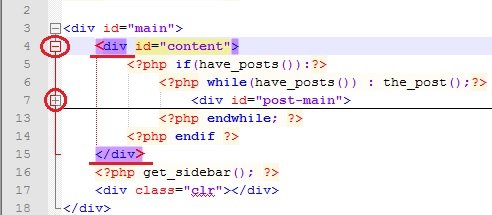
Notepad++ gjithashtu mund të zinxhirojë kllapat e hapjes dhe mbylljes dhe të izolojë funksionet në blloqe të veçanta. E gjithë kjo ndihmon për të lundruar shumë mirë kodin dhe thjeshton shumë kërkimin e kllapave dhe etiketave jo të mbyllura në tekstin e programit.
2. Shpesh ndodh që kur shtypim ndonjë kod, mund të harrojmë se si shkruhet një ose një tjetër etiketë HTML ose operator PHP. Për të zgjidhur këtë problem, redaktuesi i tekstit Notepad++ zbaton funksionin këshilla për veglat dhe përfundimi automatik fjalë e shtypur. Një sugjerim thirret duke shtypur kombinimin e tastit "Ctrl + Space" dhe mbetet vetëm për të zgjedhur opsionin e dëshiruar nga lista e propozuar:

Mund të aktivizoni shfaqjen automatike të këshillave të veglave pa përdorur tastet kryesore. Për ta bërë këtë, klikoni menunë "Opsionet" - "Cilësimet", në dritaren që hapet, shkoni te skeda "Autocomplete" dhe kontrolloni kutinë pranë "Aktivizoni çdo herë që shkruani":

Në të njëjtën dritare, mund të aktivizoni futjen automatike të mbylljes etiketat html, kllapa dhe thonjëza.
3. Notepad++ e bën shumë të lehtë ndryshoni kodimin dosje. Për shembull, nëse keni nevojë të vendosni kodimin aktualisht të njohur UTF-8 pa BOM, atëherë për këtë mjafton të shkoni te skedari "Enkodime" në menunë kryesore dhe të klikoni në artikullin "Konverto në UTF-8 pa BOM". dhe ruani skedarin:

4. Notepad++ ju lejon të hapni dhe modifikoni disa skedarë njëherësh, ndryshe nga ato bllok shënimesh standarde. Për këtë ai përdor faqeshënuesit si shfletuesit modern të internetit. Pra, çdo skedar i hapur ka faqerojtësin e vet, në të cilin tregohet emri i skedarit dhe vendoset imazhi i diskut të diskut:

Disketa mund të jetë blu ose e kuqe. Ngjyra e disketës tregon nëse ndryshimet në skedar janë ruajtur apo jo:
- disketa blu - skedari është ruajtur;
- e kuqe - ndryshimet nuk janë ruajtur.
Skedat me skedarë të hapur mund të mbyllen, tërhiqen zvarrë dhe të sistemohen në çdo mënyrë. Me cilësimet, mundeni shfaqja vertikale skedat, ose fshehini ato fare, çaktivizoni zvarritjen dhe vendosni skedat që të mbyllen me një klik të dyfishtë. Të gjitha këto cilësime mund të gjenden në skedën "Opsionet", butoni "Cilësimet":

Do të hapet një dritare e cilësimeve, ku në seksionin "Të përgjithshme", në grupin e cilësimeve "Tab Bar", mund të kontrolloni ose zgjidhni kutitë e nevojshme:

Përveç kësaj, ky redaktues ka aftësinë hapni dy kopje të të njëjtit dokument në të njëjtën kohë. Për ta bërë këtë, thjesht kliko me të djathtën në skedën me skedarin e dëshiruar dhe zgjidhni artikullin "Dublikoni në një zonë tjetër":

Pas kësaj, një skedë e dytë do të hapet me këtë dokument:

Çdo faqeshënues ka aftësinë për të vendosur shënime ose shënime. Ata përshpejtojnë navigimin e skedarëve dhe gjetjen e pjesëve të rëndësishme të kodit në skedarë me një numër të madh rreshtash. Për të krijuar një shenjë përballë vijës së dëshiruar në fushën e majtë, klikoni për të vendosur një shënues në formën e një pike blu:

Tani duke shtypur tastin "F2", kursori do të lëvizë midis shënimeve - shënuesve blu.
5. E konsideroj të nevojshme të theksoj se redaktori i Notepad ++ është shumë i përshtatshëm kërkimi i tekstit si në skedar i hapur, dhe në disa skedarë të vendosur në një dosje specifike. Është e mundur të përdoren shprehje të rregullta gjatë kërkimit, të cilat mund të jenë një mjet i fuqishëm në duart e duhura. Ju gjithashtu mund të kërkoni dhe zëvendësoni. Së bashku, kërkimi dhe zëvendësimi dhe shprehjet e rregullta mund të përshpejtojnë shumë redaktimin e dokumenteve të tekstit.
Funksioni kërkimi i tekstit mund të thirret duke përdorur menynë e sipërme "Kërko", në të cilën zgjidhet lloji i kërkimit, ose nga kombinimi i tasteve të nxehtë "Ctrl + F", i cili hap dritaren përkatëse me cilësimet e kërkimit:

Në dritaren që hapet, zgjidhni skedën me veprimin e nevojshëm("Gjeni", "Zëvendësoni", "Kërko në skedarë" ose "Shënime") dhe vendosni parametrat.
6. Shpesh kur punoni me skedar html, ka nevojë për të parë se si do të duket në shfletues. Për ta bërë këtë, Notepad++ ka aftësinë për të parë faqet html v Shfletuesit e internetit Explorer, Firefox, Chrome dhe Safari. Për të kryer këtë veprim, thjesht klikoni butonin "Run" në menunë e sipërme dhe zgjidhni kodin që do të ekzekutohet në shfletuesin e dëshiruar:

Gjithashtu, në redaktorin në fjalë, mund të zgjidhni çdo fragment të kodit php dhe të klikoni "Run" - " merrni php ndihmë", pas së cilës Notepad++ do t'ju ridrejtojë në faqen e faqes http://php.net me një përshkrim të këtij kodi.
Në të njëjtën skedë të menusë "Start", është e mundur të kërkoni për fragmente të zgjedhura të tekstit në motorin e kërkimit "google" dhe në enciklopedinë në internet "wikipedia". Për ta bërë këtë, zgjidhni një pjesë të tekstit dhe shtypni butonin "Kërko në Google" ose "Kërko në Wikipedia" dhe automatikisht do të ridrejtoheni në faqen e internetit të Google ose Wikipedia me rezultatet e kërkimit. Vërtetë, për të gjitha këto veprime ju duhet një lidhje interneti.
7. Kur redaktoni skedarë, Notepad++ kujton të gjitha ndryshimet që keni bërë. Prandaj, në çdo kohë mund të anuloni veprimin e kryer ( bëj një hap prapa). Për më tepër, ju mund të ktheni sa më shumë hapa që dëshironi, prapa ose përpara, në mënyrë që të mund të bëni çdo ndryshim në kod pa rrezikun e pasojave të pakthyeshme.
Mund të riktheheni dhe përpara duke përdorur artikujt "Zbërthe" dhe "Ribërë" në skedën "Redakto" në menynë e sipërme ose duke përdorur butonat në formën e shigjetave të lakuara në shiritin e veglave (nëse ka pasur ndryshime, shigjetat bëhen jeshile ):

Ju gjithashtu mund të zhbëni veprimet duke përdorur tastet kryesore:
- CTRL + Z - një hap prapa, analog i artikullit "Anulo";
- CTRL + Y - hap përpara, analog i artikullit "Përsërite";
Pika e rëndësishme është që Notepad++ monitoron vazhdimisht gjendjen e skedarëve të hapur në të dhe nëse ato ndryshohen nga një program tjetër ose fshihen, redaktori do t'ju tregojë një paralajmërim se skedari është ndryshuar nga një program tjetër dhe do t'ju kërkojë ta përditësoni atë. :

8. Mund të zgjeroni aftësitë e redaktuesit testues të Notepad++ duke përdorur të ndryshme shtojcat. Disa janë instaluar si parazgjedhje, dhe pjesa tjetër mund të instalohet duke përdorur menaxherin e integruar të shtojcave, i cili quhet nga skeda e menysë së sipërme "Plugins" - "Plugin Manager" - "Show Plugin Manager":

Do të hapet dritarja "Plugin Manager", në të cilën skeda e parë do të përmbajë një listë të shtojcave të disponueshme. Për instalim shtojcën e dëshiruar kontrolloni kutinë pranë tij dhe klikoni butonin "Instalo".
Me ndihmën e shtojcave, mund të krahasoni skedarët, të kontrolloni gramatikën, të futni FTP dhe në përgjithësi, mund ta ktheni një redaktues të rregullt teksti në një mjet të fuqishëm për krijimin e faqeve të internetit.
Do të përpiqem të përshkruaj në detaje veçoritë e shtojcave në një nga artikujt e mëposhtëm, kështu që mos harroni të regjistroheni në përditësimet e blogut. Shihemi se shpejti!
Përshëndetje lexues! Sot do flasim O redaktori më i mirë i tekstit me theksimin e kodit - Notepad++është redaktori më i popullarizuar i kodit falas. Notepad++ është Thikë zvicerane webmasters - i përshtatshëm, i besueshëm dhe shumëfunksional.
Pse Notepad++ është kaq i mirë sa ka marrë kaq shumë epitete lajkatare në fillim të artikullit:
- Absolutisht falas, gjë që në vetvete është e mahnitshme për një program të këtij kalibri.
- Mbështetja e gjuhës ruse si parazgjedhje, nuk kërkohet lokalizim shtesë.
- Njohja e kodit dhe theksimi i sintaksës për më shumë se 50 (!!!) gjuhë programimi: c/c++, c#, html, php, java, javascript, shell, SQL dhe shumë të tjera. Disa as që i kam dëgjuar kurrë.
- Ndryshimi i shpejtë dhe i lehtë i kodimit të dokumentit. Me dy klikime, ajo e kthen krakozyabry të palexueshme në fjalë ruse.
- Mbështetje për faqeshënuesit që ju lejojnë të hapni disa skedarë në të njëjtën kohë në një dritare redaktuesi. Më kujton një shfletues.
- Mbajtja e një historie ngjarjesh - zhbëni sa më shumë veprime të fundit që dëshironi, dhe nëse keni shkuar shumë larg - shkoni prapa, përpara!
- Komoditeti i punës me kodin: theksimi i sintaksës, numërimi i rreshtave, shfaqja vizuale e marrëdhënies midis elementeve të kodit, aftësia për të shembur një bllok kodi.
- Kërkim fleksibël dhe shumëfunksional.
- Zgjeroni funksionalitetin me shtojca. Për shembull, shtojca e integruar NppFTP ju lejon të përdorni Notepad++ si një klient ftp.
Dhe këto janë vetëm ato simite që shtrihen në sipërfaqe, dhe ju i përdorni ato gjatë gjithë kohës. Nëse gërmoni më thellë, atëherë nuk do të habitem nëse mund të nxirrni një lepur prej tij.
Dhe tani për gjithçka në rregull.
Instalimi i redaktuesit të tekstit Notepad++
Për të instaluar diçka, së pari duhet ta shkarkoni. Pra, Notepad ++ mund të shkarkohet nga faqja zyrtare e zhvilluesve absolutisht falas.

Instaluesi është një skedar i vogël me shtesën .exe. Ekzekutoni atë në kompjuterin tuaj dhe ndiqni udhëzimet e instaluesit. Nuk ka asgjë të komplikuar këtu, thjesht mos harroni të zgjidhni gjuhën ruse.
Sigurisht, nëse keni faqen tuaj, atëherë më së shpeshti do t'ju duhet të redaktoni skedarin në gjuhë programimi php dhe html. Konsideroni një dritare redaktuesi me një skedar php të hapur në të.
Për shumë përdoruesit me përvojë Ndërfaqja do të duket intuitive dhe përshkrimi i tepërt, por do të lejojë fillestarët. Unë mendoj se ata do të jenë të interesuar të dinë.

- Titulli - tregon emrin e skedarit dhe adresën e vendndodhjes së tij.
- Menyja kryesore - të gjitha veçoritë e redaktuesit janë të fshehura këtu.
- Butonat e shpejtë - për të mos u futur në menynë kryesore, funksionet më të përdorura vendosen si butona në panelin e përparmë të redaktorit të Notepad ++ për lehtësi.
- Faqeshënuesit - çdo skedar i hapur për redaktim shfaqet në skedën e tij. Është si të punosh me një shfletues. Nëse ikona e diskut në kokën e skedës është e kuqe, atëherë ndryshimet më të fundit në skedar nuk janë ruajtur. Nëse blu, atëherë versioni më i fundit i dokumentit është ruajtur.
- Numri i rreshtave është shumë gjë e dobishme. Në shumicën e rasteve, gabimet renditen me numrin e linjës në të cilën ato janë të përfshira. Me ndihmën e numërimit të rreshtave, nuk do të jetë e vështirë ta gjesh atë.
- Aftësia për të shembur një pjesë të kodit. Një veçori shumë e dobishme kur kodi bëhet shumë i madh. Ne thjesht shembim një pjesë të saj për ta bërë më të përshtatshëm për të punuar.
- Vija me pika lidh elementet përkatëse të kodit - në rastin tonë, etiketat e hapjes dhe mbylljes.
- Theksimi i sintaksës së kodit varet nga gjuha e programimit.
Karakteristikat shtesë të Notepad++
Konfiguro theksimin e sintaksës.
Nëse keni punuar më parë me ndonjë redaktues tjetër kodi dhe jeni mësuar me theksimin e sintaksës së tij, atëherë mund ta transferoni lehtësisht në tekst redaktori i bllokut të shënimeve++. Theksimi i sintaksës konfigurohet përmes seksionit "Opsione" - "Përcaktimi i stileve ...".

Ka 15 stile të ndryshme për të zgjedhur. Nëse asnjëra prej tyre nuk ju përshtatet, atëherë gjithmonë mund të krijoni stilin tuaj unik.

Sekuenca e veprimeve në këtë rast është si më poshtë:
- Në kolonën e parë, zgjidhni gjuhën për të cilën po vendosim stilin.
- Në kolonën e dytë, zgjidhni elementin e gjuhës.
- Më pas, për këtë element, vendosni ngjyrën dhe vendosni fontin.
Krahasimi i dokumenteve - Shtojca për krahasim.
Shtojca Compare është përgjegjëse për funksionin e krahasimit të dokumenteve. Ai nuk përfshihet me Notepad++ si parazgjedhje, kështu që do t'ju duhet ta instaloni veçmas. Do të duhet mjaft kohë, në të njëjtën kohë mësoni se si të instaloni shtojca të reja.
Ne shkojmë në rrugën e mëposhtme: "Plugins" - "Plagin Manager" - "Trego Plugin Manager". Shfaqet dritarja e Plugin Manager. Këtu është një listë e të gjitha në dispozicion Shtojcat e Notepad-it++ renditur sipas alfabetit. Ne jemi të interesuar në Krahasoni.

Vendosni një shenjë përpara Krahasoni dhe klikoni "Instalo". Shkarkimi dhe instalimi i shtojcës do të fillojë, pas së cilës Notepad ++ duhet të riniset. Kjo është e gjitha, tani Krahasimi është i disponueshëm në seksionin "Plugins".
Do të krahasohet përmbajtja e dokumentit aktual dhe ajo që është në skedën ngjitur. Për të filluar krahasimin, përdorni artikullin "Plugins" - "Krahaso" - "Krahaso" ose shkurtoren e tastierës Alt + D.

Për të anuluar krahasimin, përdorni artikullin "Claer Results" ose kombinimin Ctrl + Alt + D.
Ky redaktues i theksimit të sintaksës së kodit siguron plotësimin automatik të fjalëve. Ai konsiston në faktin se Notepad ++ ofron një zgjedhje të përfundimeve të mundshme të fjalës së filluar. Si parazgjedhje, ky funksion varet në çelësat e nxehtë Ctrl + space, por mund ta bëni plotësisht automatikisht. Për ta bërë këtë, shkoni te seksioni "Opsionet" - "Cilësimet", shkoni te skeda "Backup / Auto-Complete" dhe kontrolloni kutinë pranë "Aktivizo për çdo hyrje". Ju gjithashtu mund të specifikoni, duke filluar nga cili karakter, do të ofrohen opsionet e përfundimit të fjalës.

Në të njëjtin seksion të cilësimeve, mund të aktivizoni gjithashtu kopje rezervë të skedarëve për çdo zjarrfikës. Edhe pse unë personalisht nuk e përdor.
Fut etiketat e çifteve.
Shtojca TextFX Characters është përgjegjëse për futjen e shpejtë të etiketave të çiftuara. Ai nuk shkon në konfigurim standard Notepad++ dhe instalohet veçmas nëpërmjet Menaxherit të Shtojcave. Në fakt, ka shumë më tepër funksione, por personalisht unë përdor vetëm këtë.
Për veten e tij, ai madje krijon një artikull të veçantë në menunë kryesore - TextFX. Duhet të aktivizojmë opsionin e mëposhtëm: "TextFX" - "TextFX Setigs" - "Autoclose XHTML/XML .

Tani, pas futjes së etiketës hapëse, etiketa mbyllëse do të shfaqet automatikisht. Vetëm mbani në mend se ky funksion funksionon në dokumente me leje .html dhe .xml, në php skedar kjo nuk do të ndodhë.
Kërkoni dhe zëvendësoni.
Për të hapur kërkimin, mund të përdorni artikullin e menysë me të njëjtin emër ose shkurtoren e tastierës Ctr + F.
Ka 4 skeda dhe, në përputhje me rrethanat, të njëjtin numër funksionesh kërkimi:
- Kërko - projektuar për të kërkuar në dokumentin aktual.
- Replace - Gjeni dhe zëvendësoni në dokumentin aktual.
- Kërko/zëvendëso me skedar nga një direktori e caktuar.
- Kërkoni sipas shënimeve.
Secila prej mënyrave të kërkimit ka cilësimet e veta, gjë që i jep fleksibilitet të madh. Përveç kësaj, ka mbështetje për shprehjet e rregullta, dhe në duart e duhura ato janë një mjet shumë i fuqishëm. Po, jo të gjithë mund të mburren me një kërkim kaq shumëfunksional dhe të thellë. menaxher skedari, për të mos përmendur redaktuesit e tekstit falas me theksimin e sintaksës së kodit.
Cilësimi i kodimit.
Më shpesh, nevoja për të ndryshuar kodimin e skedarit shoqërohet me shfaqja e gabuar Shkronjat ruse. Në këtë rast, në seksionin "Encoding", zgjidhni artikullin "Kodi në UTF-8 pa BOM".

Kështu, me dy klikime të mausit, kodimi ndryshon nga standardi ANSI në UTF-8 pa BOM. Mos harroni të ruani skedarin pasi të keni bërë ndryshime.
Light Explorer - drejtori i dobishëm i skedarëve
Këtu është një tjetër shtojcë e shkëlqyeshme e lehtë - Light Explorer. Instalohet si standard, përmes Menaxherit të Plugin-it të integruar. Ju lejon të përdorni kombinimin e tastit Alt+A për të hapur pemën e drejtorive të kompjuterit tuaj në kolonën në të majtë.

Ndihmon për të gjetur shpejt skedarët e nevojshëm në kompjuter dhe për t'i hapur për redaktim.
Klienti i integruar ftp është shtojca NppFTP.
Notepad++ vjen me shtojcën NppFTP si parazgjedhje, e cila vepron si një klient ftp. Kjo ju lejon të punoni me skedarë në server pa iu drejtuar klientëve ftp të palëve të treta. Kursen kohë të vlefshme. Edhe pse unë ende preferoj të përdor.

Për të aktivizuar klientin ftp, mund të përdorni butonin "Trego dritaren NppFTP". Një kolonë do të shfaqet në të djathtë.

Shkoni te cilësimet e profilit.

Në dritaren që shfaqet, klikoni "Shto të re" dhe futni emrin e profilit të ri. Më pas, ky profil duhet të konfigurohet.

Futni të dhënat e mëposhtme:
- Emri i hostit - adresa e serverit me të cilin do të lidhemi.
- Emri i përdoruesit, fjalëkalimi - emri i llogarisë dhe fjalëkalimi.
Të gjitha këto të dhëna duhet t'ju jepen nga hosti. Pas kësaj, klikoni "Mbyll".

Tani mund të lidheni me ftp-në tonë dhe të punoni me skedarë në të.
Redaktori i lirë i tekstit me sintaksë të kodit që thekson Notepad++ ka shumë funksione. Për ta parë këtë, thjesht shikoni numrin e shtojcave të disponueshme. Në këtë artikull, unë kam analizuar vetëm ato prej tyre që përdoren më shpesh në praktikë. Do të doja të dëgjoja se çfarë shtojcash të tjera po përdorin lexuesit e mi. Ndaj mos ngurroni të komentoni.
Kjo eshte e gjitha. Faleminderit per vemendjen! Kujdesu për veten!



